Telefoni kaamera kvaliteedi mõõtmine ei tähenda ainult fotode väljundit. Liides, kasutuslihtsus ja täiustatud funktsioonide kättesaadavus on kõik suurepärase kaamerakogemuse olulised osad – ja igaüks, kellel on Galaxy Note 5, ilmselt teab, et see märgib ära enamiku ruutudest. Kaamerat on hämmastavalt lihtne käivitada ja kohe suurepäraseid kaadreid teha, kuid sellel on ka kõrge lagi, mida saate teha, kui hüpata seadetesse ja veidi kohandada.
Aitame teil Note 5 kaamerast maksimumi võtta, andes käputäie suurepäraseid näpunäiteid, mis ulatuvad lihtsatest kuni pisut keerukamateni. Kasutage ühte või kõiki – saate oma telefonist paremaid fotosid ja videoid, mis iganes.
Lugege kohe: Galaxy Note 5 kaamera näpunäited ja nipid
Kaamera kiire käivitamine kodunupuga

Tõenäoliselt teate seda juba siis, kui olete Note 5 kohta üldse uurinud, kuid Samsung sisaldab suurepärast funktsiooni "kiirkäivitus", mis võimaldab kaamera igal ajal avada. Kaamera käivitamiseks vajutage lihtsalt kiiresti kaks korda kodunuppu ja igal ajal (isegi rakendustes). Käivitamiseks kulub umbes üks sekund ja saate kohe suurepäraste fotode jäädvustamiseks.
Kui te mingil põhjusel seda funktsiooni ei soovi, saate selle seadetes välja lülitada, kuid on tõenäoline, et teile meeldib see, et saate kaamera nii kiiresti ja lihtsalt avada.
Hüppa seadetesse
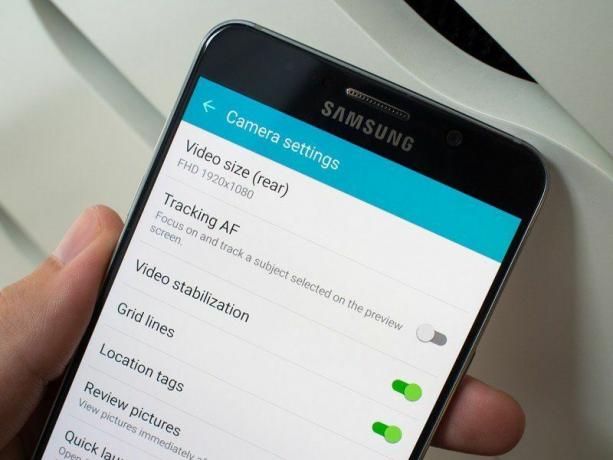
Kaamera põhiliides hõlmab kõige elementaarsemaid juhtnuppe, sealhulgas pildi kuvasuhet, välku ja HDR-i, kuid kui soovite oma kaamerakogemust muuta, sõltub kõik seadetest. Leiate need pildinäidiku küljel asuva hammasrattakujulise ikooni puudutamisega.
Seadetest leiate muudatusi video suuruse ja funktsioonide, automaatse teravustamise jälgimise, asukohamärgendite, kaamera kiirkäivituse ja muu jaoks. Ärge muretsege näpistamisel millegi kaotamise pärast, sest saate alati lähtestada seaded vaikeseadetele, kui puudutate loendi allosas kahte puudutust.
Kaaluge tegelikult mitte kasutada 4K-videot
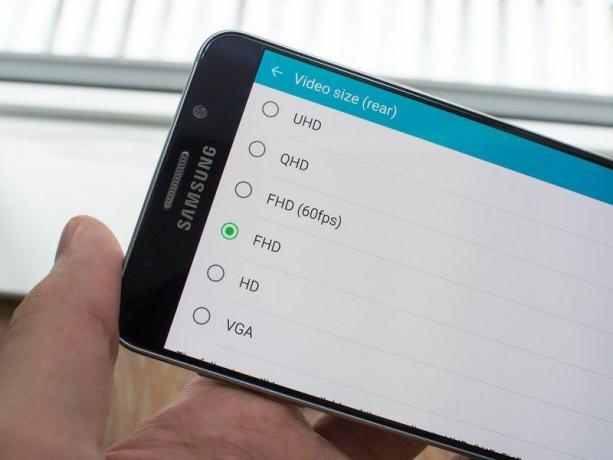
Note 5 suudab jäädvustada suurepärast 4K-videot – nagu ka teised viimase paari aasta telefonid –, kuid me ei tee seda ikka veel kuni selleni, et telefoni protsessor saab hakkama 4K jäädvustusega ja ka lisafunktsioonide lisamisega ja mõjusid. Kui otsustate tõsta oma Note 5 videokvaliteedi üle 1920 x 1080, jääte paljudest ilma funktsioonid: HDR-video, videoefektid, video stabiliseerimine, pildid video tegemise ajal ja jälgimine autofookus.
Nüüd võib esineda olukordi, kus eelistaksite nende funktsioonide asemel tooreraldusvõimet, kuid enamikul juhtudel me arvame, et eelistaksite täiendavat tarkvara stabiliseerimist, jälgivat automaatset teravustamist ja isegi HDR-videot, mitte võimendatud resolutsioon. 1080p näeb endiselt suurepärane välja ja nende lisafunktsioonide lubamine tähendab, et saate lõpuks üldiselt meeldivama video.
Saate kaamera seadete kaudu igal ajal video eraldusvõimet vahetada ja videofunktsioone muuta.
Vaadake Pro režiimi

Note 5 suudab teha fantastilisi pilte täisautomaatsetes seadistustes, kuid kui soovite asju näpistada ja saada parimaid võimalikke kaadreid, peaksite kasutama režiimi "Pro". Pro-režiimi lülitumisel (puudutage lihtsalt pildiotsijas nuppu "Režiim") näete, et pildiotsija muutub veidi, mis annab teile uued võimalused kaamera kohandamiseks enne pildistamist.
Professionaalses režiimis on teil juurdepääs käsitsi mõõtmise valikule, EV-le, säriajale, ISO-le, valge tasakaalule, fookuskaugusele ja filtritele. Kohandage neid soovitud võtte jaoks sobivaks või lihtsalt katsetage, et leida õige segu. Kui leiate midagi, mis on teatud olukorra jaoks õige, puudutage nuppu "C", et salvestada see kohandatud eelseadistusena. Saate alati järgmisel korral eelseadistuse tagasi helistada ja te ei pea kõiki käsitsi seadistatud sätteid õigesti seadistama.
Pro-režiimis saate puudutada ka seadete nuppu ja sisse lülitada RAW-hõive, mis on suur funktsioon, kui soovite oma pilte hiljem professionaalsemate tööriistadega redigeerida. Telefon salvestab iga võttega nii JPEG- kui ka RAW-faili, millest esimene on telefonis vaatamiseks ja teine edaspidiseks redigeerimiseks selle mahalaadimisel.
Mängige aegluubis

Note 5-ga saate jäädvustada suurepärast aegluubis videot ja liidese toimimise viis tähendab, et teil on video redigeerimiseks ja aeglustamiseks mõned võimalused. Lihtsalt puudutage nuppu "Režiim" ja lülitage aegluubis režiimile, seejärel alustage salvestamist – saate teha kõiki muudatusi video pärast selle jäädvustamist, mis tähendab, et saate lihtsalt salvestada seda, mis teie ees on, selle asemel, et askeldada seaded.
Pärast salvestamist puudutage video vaatamiseks pildiotsijas eelvaadet. Redigeerimisrežiimi sisenemiseks puudutage seda veel kord. Näete standardset ajaskaalat, kus saate klipi kogupikkust lühendada, kuid näete ka teisest kollast ajaskaala, mis näitab, kus aegluubis osa asub. Vaikimisi esitatakse videot paar sekundit tavalise kiirusega, seejärel aeglustub ja jätkab paari viimase sekundi jooksul tavalist kiirust. Kollaste liugurite liigutamine lühendab või pikendab aeglustunud osa.
Peale selle saate puudutada ka kollast valikut, et muuta aegluubis kiirust – 1/2, 1/4 või 1/8 kiirusele – ning jagada aegluubis olevad osad mitmeks segmendiks. Kui olete muudatustega lõpetanud, puudutage ülaosas nuppu "Ekspordi", et saata valmis video galeriisse, kus seda saab kõikjal jagada.
Kasutage režiimi „Lai selfie” rühmade või suurema taustaga pildistamiseks

Samsung tutvustas oma kaameratarkvara varasema iteratsiooniga oma "Wide selfie" režiimi, kuid see on Note 5-s elus ja hästi. Ja kuigi me ei ole alati suurimad selfide fännid, ei saa me eitada, et need on "asi" – ja suuremate seltskondade (või isegi ainult sinu) selfie’d kena taustaga on see lai selfie režiim tegelikult suurepärane.
Peate esmalt lülituma esikaamerale, seejärel puudutama valikut "Režiim" ja lülituma laiale selfie'le, kuid pärast seda on see protsess üsna iseenesestmõistetav. Põhimõtteliselt on see lihtsalt panoraam, kuid selfie tegemiseks puudutage jäädvustamisnuppu, seejärel pühkige telefoni vasakule ja paremale, kuni see on täitnud kogu pildi (saate visuaalse tähise kuva paremas ülanurgas pildiotsija). See toimib eriti hästi, kui te ei liiguta oma kätt nii palju, kui väänate lihtsalt randme, täpselt nagu tahapoole suunatud panoraampildi puhul.
Kui kõik pildil olevad hoiavad paigal ja kaamera pöörleb üsna sujuvalt, saad kena super lainurkselfie, mis tähendab, et te ei pea kunagi tausta ega inimesi välja jätma esiplaanil. Sellel on ka lisaboonus, mis võimaldab teil teha laia kuvasuhtega pilte, hoides telefoni portrees – see on kena trikk.
Edastage YouTube'i otseülekandes... aga pane see enne tähtaega paika
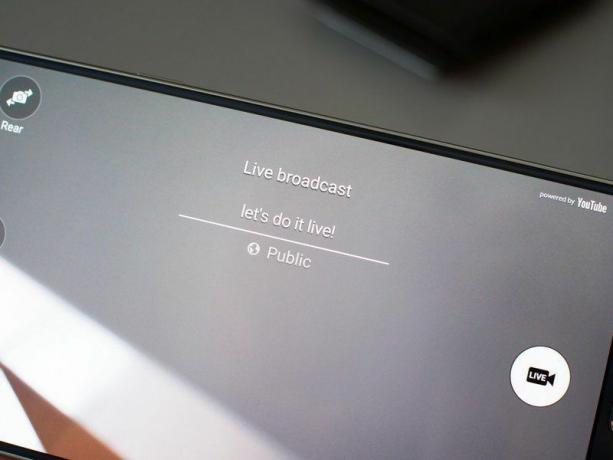
Samsung tutvustas YouTube'i otseülekannet Galaxy Note 5-le ja S6 edge+-le ning kuigi need pole esimesed telefonid, kes seda teevad, vaid teevad selle pisut lihtsamaks, küpsetades selle otse kaamerasse liides. Jällegi leiate selle nupu "Režiim" alt, otsige "Otseülekanne".
Parima võimaliku YouTube Live'i kogemuse saamiseks peaksite kogu selle asja enne tähtaega paika panema. Peate tegema mõnevõrra keerulise sisselogimisprotsessi, et oma Google'i konto voogesitamiseks kinnitada reaalajas ja see hõlmab teist autentimisetappi, et olla kindel, et autoriseerib teie seda.
Kui otsustate lõpuks kaamera avada ja voogesitada, peaksite selle enne tähtaega ära tegema, et oleksite kõik sisse logitud ja töövalmis. Kui teete, peate lihtsalt määrama pealkirja ja seejärel alustama salvestamist. YouTube lisab videole ligikaudu 30-sekundilise puhvri, nii et see pole täiuslik elu ja kui soovite, et keegi seda näeks, siis selle väljasaatmiseks peate külastama teie YouTube'i lehte või järgima linki, kui puudutate nuppu "Kutsu" või "Jaga" mujal.
See on ausalt öeldes pisut kohmakas ja tõenäoliselt on teil kõige parem midagi sellist Periskoop momendil voogesitus. YouTube Live'i ainus tõeline eelis on sel juhul see, et videod salvestatakse teie YouTube'i kanalil edaspidiseks vaatamiseks.
